
音楽を無料でダウンロードできるアプリを紹介!選び方も解説
音楽を無料でダウンロードしたいけど、どのアプリが良いか分からない。
そのような悩みを抱えている方も多いのではないでしょうか。
好きな音楽をいつでもどこでも楽しめるようにダウンロードしたい方は多いです。
しかし、アプリはたくさんの種類があるので、どれが良いのか迷いますよね。
そこで本記事では、音楽を無料でダウンロードできるおすすめアプリを紹介します。
好きな音楽をいつでも楽しめるようダウンロードしたい方は、ぜひ最後まで読んでみてください!
無料で音楽を楽しむための最強アプリ

早速、無料で音楽をダウンロードできるおすすめアプリを3つ紹介します。
どのアプリが自分に合っているかを見てみましょう!
🌸Spotify - 広告ありでもフル再生可能
Spotifyは、世界中で愛される音楽ストリーミングサービスです。
無料プランでも豊富な楽曲を楽しめます。広告が入りますが、フル再生が可能です。
プレイリストの作成やシャッフル再生にも対応しています。
自分だけの音楽体験を構築できます。パーソナライズされたプレイリストも充実しています。
音質も高く、無料プランでも十分なクオリティを提供します。
🌸Amazon Music - Prime会員ならさらにお得
Amazon Musicは、特にAmazon Prime会員にとって魅力的な音楽サービスです。
Prime会員は追加料金なしで200万曲以上を聴けます。
広告なしで利用可能です。Prime会員向けのプレイリストやラジオステーションも充実しています。
有料プランにアップグレードすると、7000万曲以上の楽曲を無制限にダウンロード可能です。
🌸YouTube Music - 無制限で聴ける動画連携アプリ
YouTube Musicは、YouTubeの豊富な音楽ライブラリを活用したストリーミングサービスで、無料で無制限に音楽を楽しめます。
広告が表示されますが、ミュージックビデオやライブ映像なども視聴可能です。
プレイリストの作成やパーソナライズされた推奨機能があります。
また、YouTube Premiumに加入すると広告なしで音楽を楽しめます。
オフライン再生やバックグラウンド再生も可能です。
1曲だけの音楽ダウンロード方法
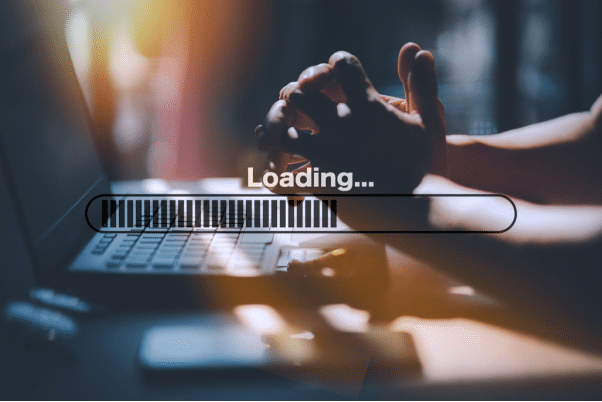
1曲だけ音楽をダウンロードする方法を紹介します。
1曲だけの音楽ダウンロードは、特定の楽曲を所有したい場合に便利です。
さまざまな方法がありますが、今回はApple Music、Amazon Music、Spotifyの各プラットフォームでのダウンロード方法を紹介します。
🌸Apple Musicで1曲だけ買う方法
Apple Musicでは、iTunes Storeを利用して1曲だけを購入できます。
iTunes Storeを開き、購入したい曲を検索します。
曲の価格を確認後、購入ボタンをクリックすればダウンロード可能です。
購入した曲は自分のライブラリに追加され、オフラインでも再生可能です。
Apple Musicのサブスクリプションに加入していなくても、iTunesで購入した曲は永続的に所有できます。
🌸Amazon Musicで1曲だけダウンロードする方法
Amazon Musicでは、MP3形式で1曲だけ購入できます。
Amazonのウェブサイトにアクセスし、購入したい楽曲を検索します。
次に購入ページに進み、MP3ダウンロードのオプションを選択します。
購入手続きを行い、Amazon Musicアプリ内で楽曲をダウンロードすれば、オフラインで楽しめます。
Amazonのアカウントを持っている場合、手軽に購入とダウンロードが可能です。
🌸Spotifyで1曲だけダウンロードする方法
Spotifyでは、無料プランではダウンロード機能が利用できません。
有料プランにアップグレードすることで1曲だけをダウンロードできます。
プレミアムプランに加入後、ダウンロードしたい曲を選び、ダウンロードボタンをクリックします。
プレミアムプランのユーザーはオフライン再生が可能なので、通勤や旅行中でもデータ通信量を気にせず音楽を楽しめます。
無料音楽アプリの選び方

無料の音楽アプリの選び方が分からないと悩む方も多いのではないでしょうか。
ここでは、無料音楽アプリの選び方を紹介します。
🌸違法アプリに注意!正規アプリの安全性と選び方
無料音楽アプリを選ぶ際には、違法なアプリに注意が必要です。
違法アプリはセキュリティリスクが高く、個人情報の漏洩やウイルス感染の危険があります。
正規のアプリを選ぶためには、公式のマーケットプレイスからダウンロードし、レビューや評価を確認することが重要です。
正規アプリはライセンスを持っているため、アーティストや権利者に正当な報酬が支払われており、安全かつ安心して音楽を楽しむことができます。
🌸無料プランと有料プランの違い
無料プランと有料プランの違いは主に広告の有無、音質、オフライン再生の可否にあります。
無料プランでは広告が挿入されることが多く、連続再生やスキップ回数に制限があります。
有料プランにアップグレードすると、広告なしで高音質の音楽を楽しめます。
有料プランではより多くの機能が利用できるため、音楽の聴き方や予算に応じて、最適なプランを選びましょう。
🌸オフライン再生ができる無料音楽アプリの比較
オフライン再生が可能な無料音楽アプリとしては、SpotifyやAmazon Musicが代表的です。
Spotifyの無料プランでは特定のプレイリストやポッドキャストをダウンロードしてオフラインで再生できます。
Amazon MusicのPrimeプランでは、数百万曲をオフラインで楽しめます。
YouTube Musicも無料プランで動画コンテンツをダウンロードしてオフラインで視聴可能です。
各アプリの特長を比較し、自分のライフスタイルに合ったものを選ぶことが重要です。
Uniconverterで音楽をダウンロードする方法
音楽をダウンロードするソフトにUniconverterがあります。
さまざまな機能があり非常に便利なソフトです。
Uniconverterでの音楽のダウンロード方法を紹介します。
Uniconverterのダウンロードとインストール
まず、公式サイトからUniconverterをダウンロードし、インストールします。
ソフトウェアの初回起動時には、アカウントの登録やログインが必要な場合があります。
音楽のダウンロード手順
Step1.ダウンロードモジュールを開く
Uniconverterを起動し、メインメニューから「ダウンロード」を選択します。

このモジュールは、動画や音楽のダウンロード専用です。
Step2.URLを入力
ダウンロードしたい音楽のURLをコピーし、UniconverterのURL入力欄に貼り付けます。

通常、YouTubeやその他の対応サイトからURLを取得します。
Step3.フォーマットの選択
ダウンロードしたい形式(例えばMP3など)を選択します。音楽ファイルとして保存する場合は、MP3を選ぶのが一般的です。
Step4.ダウンロードを開始
「ダウンロード」ボタンをクリックします。UniconverterがURLを解析し、ダウンロードを開始します。
進行状況は画面に表示され、ダウンロード完了まで待ちます。
Step5.ダウンロード後の操作
ダウンロードが完了すると、ファイルは指定した保存先に保存されます。
Uniconverter内でダウンロード済みファイルを管理することも可能です。
さらに、必要に応じて音楽ファイルを編集したり、他のデバイスに転送することもできます。
❕❕❕注意点
Uniconverterを使って音楽をダウンロードする際には、著作権法に注意しましょう。
違法なダウンロードは避け、合法的に利用できるコンテンツのみをダウンロードすることが大切です。
まとめ
今回は、無料で音楽をダウンロードできるアプリを紹介しました。
無料で音楽をダウンロードできるおすすめのアプリは、次の3つです。
● Spotify
● Amazon Music
● Apple Music
また、音楽のダウンロードだけでなく、さまざまな機能がついているのがUniconverterというソフトです。
本記事を参考に、いつでもどこでも好きな音楽を楽しめるアプリを見つけましょう!
この記事が気に入ったらサポートをしてみませんか?
